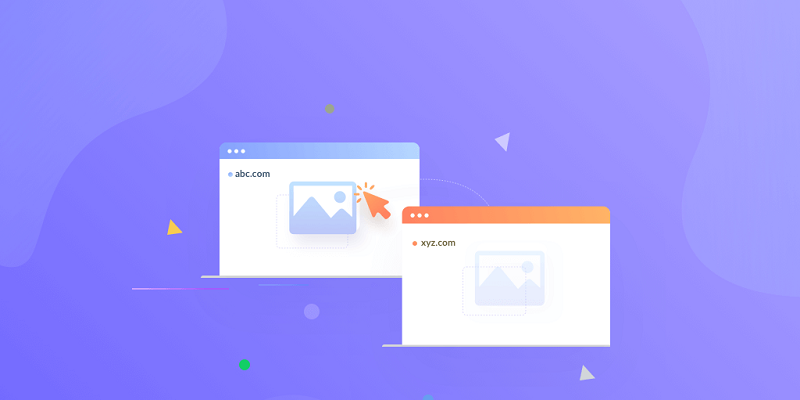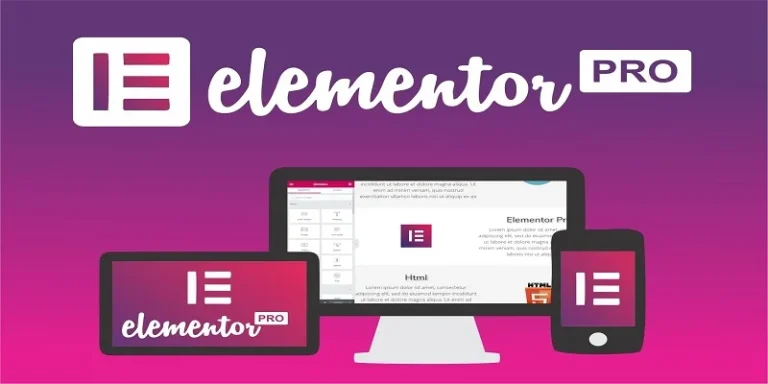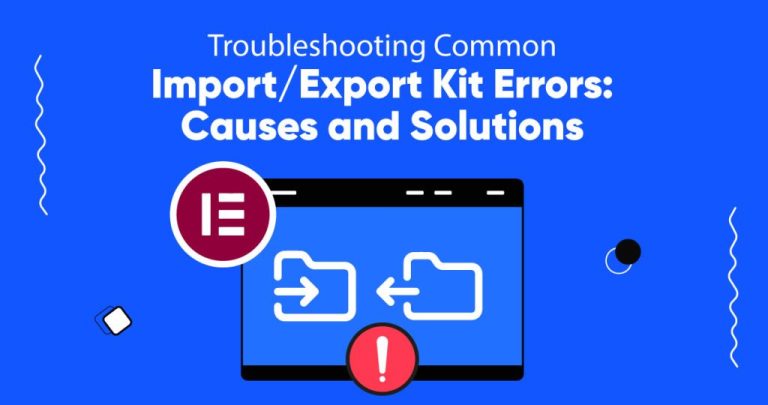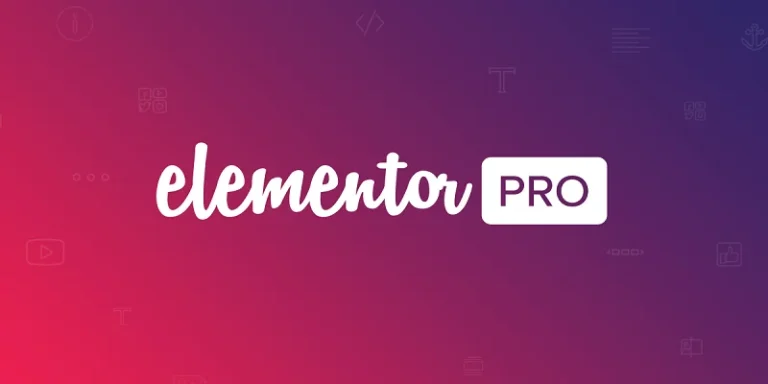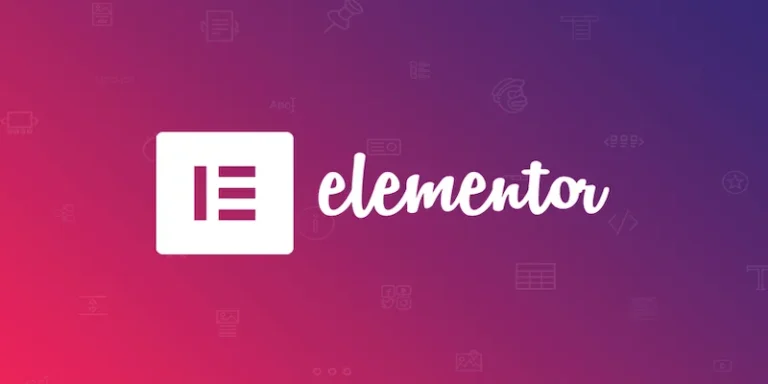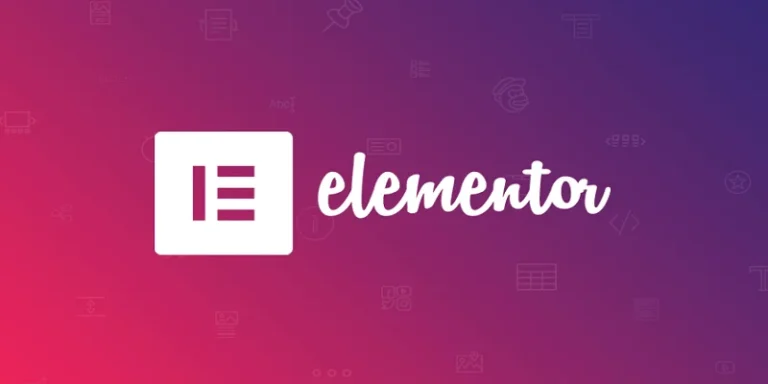如何在Elementor中复制和粘贴样式和内容
使用 Elementor页面构建器 插件创建网站很容易就可以。它为您提供所有特性和功能,让您的工作变得轻松。但是如果你需要创造同样的风格,一次又一次地设计会让你崩溃。但在 Elementor中,无需浪费时间为不同的部分或页面创建相同的设计。
Elementor插件 具有简单的复制内容和样式选项,可以轻松复制您的样式、元素、小部件、列和部分。因此,在本文中,我们晓得博客将向您展示如何在Elementor中复制和粘贴样式和内容。
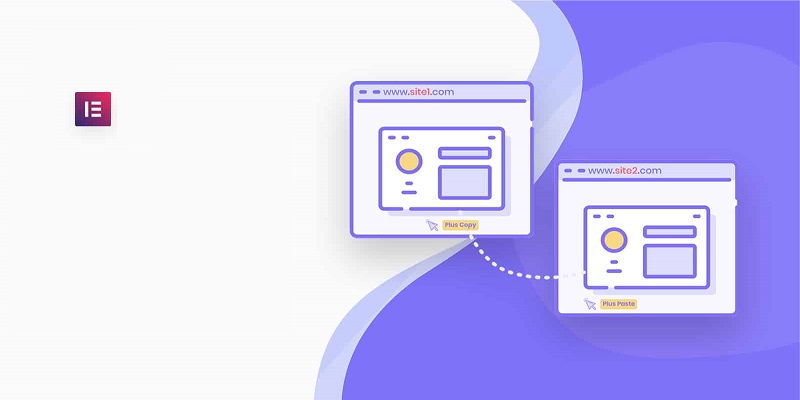
我们将向您展示如何只需点击几下即可复制 Elementor 帖子、页面或模板。如果想节省时间和精力为您的网站复制帖子和页面,请继续。
复制Elementor帖子页面模板的原因
乍一看,可以选择复制 Elementor 帖子和页面似乎不太重要。但是,当您有很多经常需要重复使用的内容时,您最终会因为一遍又一遍地复制和粘贴相同的内容而感到沮丧。以下是您可能想要复制 Elementor 帖子、页面或模板的原因:
可以立即使用相同的帖子或页面布局:大多数网站在整个网站上使用一致的外观。这涉及为每个帖子或页面使用相同的布局、颜色和字体样式。您可以通过复制 Elementor 帖子或页面以在任何地方使用相同的布局来轻松做到这一点。
可以创建 Elementor 帖子的备份:如果您想创建特定帖子或页面的备份,那么能够快速复制您的内容会派上用场。这样,您将能够为特定的单个 Elementor 帖子或页面保留备份。
可以获得所有设置:通过一个简单的选项来复制 Elementor帖子,您将能够复制 SEO、图像、元数据等。
复制粘贴样式
使用 Elementor插件 设计网页很有趣,Elementor页面构建器插件 引入了一种新方法,可以通过单击立即复制和粘贴样式和元素以及列和小部件,此功能会加快工作流程并在设计过程中节省大量时间和精力。
学习在 Elementor插件中复制帖子等功能,首先,需要登录你的WordPress网站,然后选择需要编辑的页面或帖子,点击“ 使用Elementor编辑 ”进入。选择需要复制的样式,可以通过右键单击并选择 来复制样式、元素和内容 “ 复制 ”:
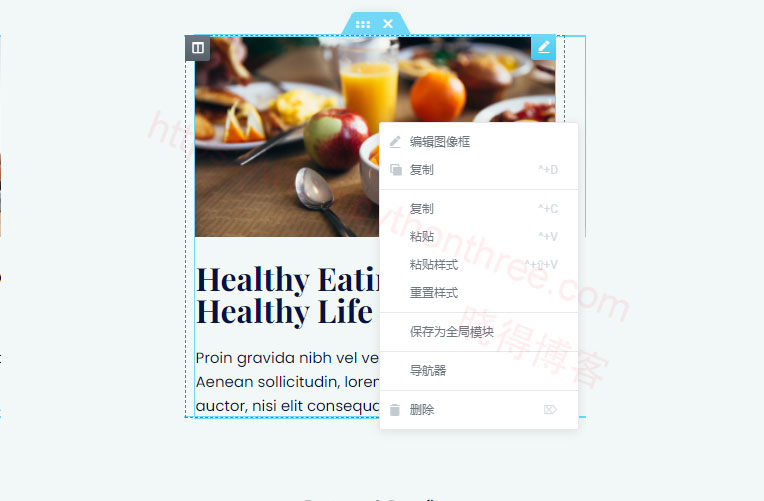
完成复制所需样式、元素或内容后,只需右键单击要复制它们的区域,然后单击 “ 粘贴样式 ” 。
推荐:WP Staging Pro插件教程WordPress备份复制迁移插件
复制粘贴块部分
要复制整个部分,请右键单击部分块顶部的选项图标,然后再次选择 “ 复制 ”:
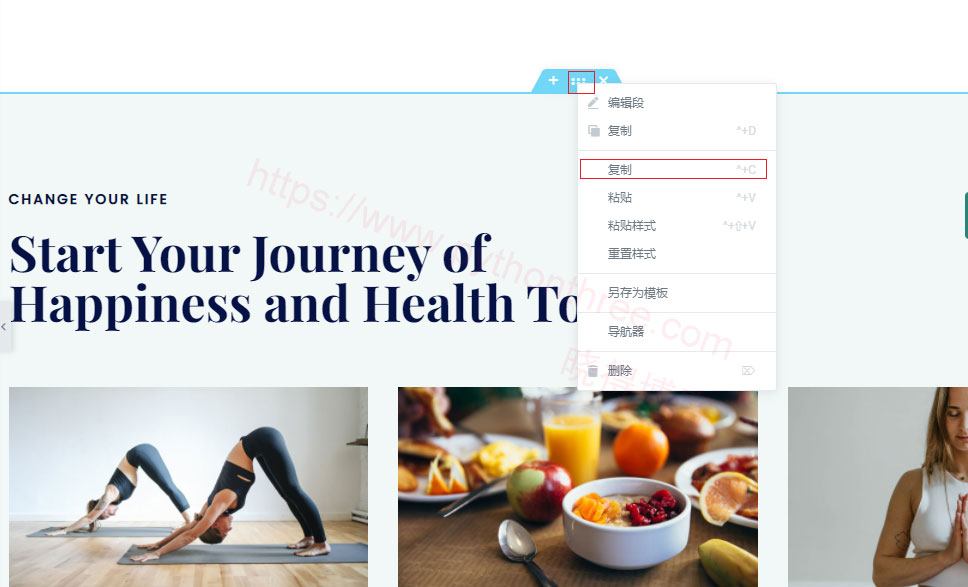
您可以以与上述相同的方式 “ 粘贴 ” 复制的部分。
页面间复制粘贴
如上所述,要复制整个部分,请右键单击部分块顶部的选项图标,然后单击复制。 或者,为了简化操作,您可以直接单击要复制的样式、元素或部分并按住 CTRL 然后按 C:
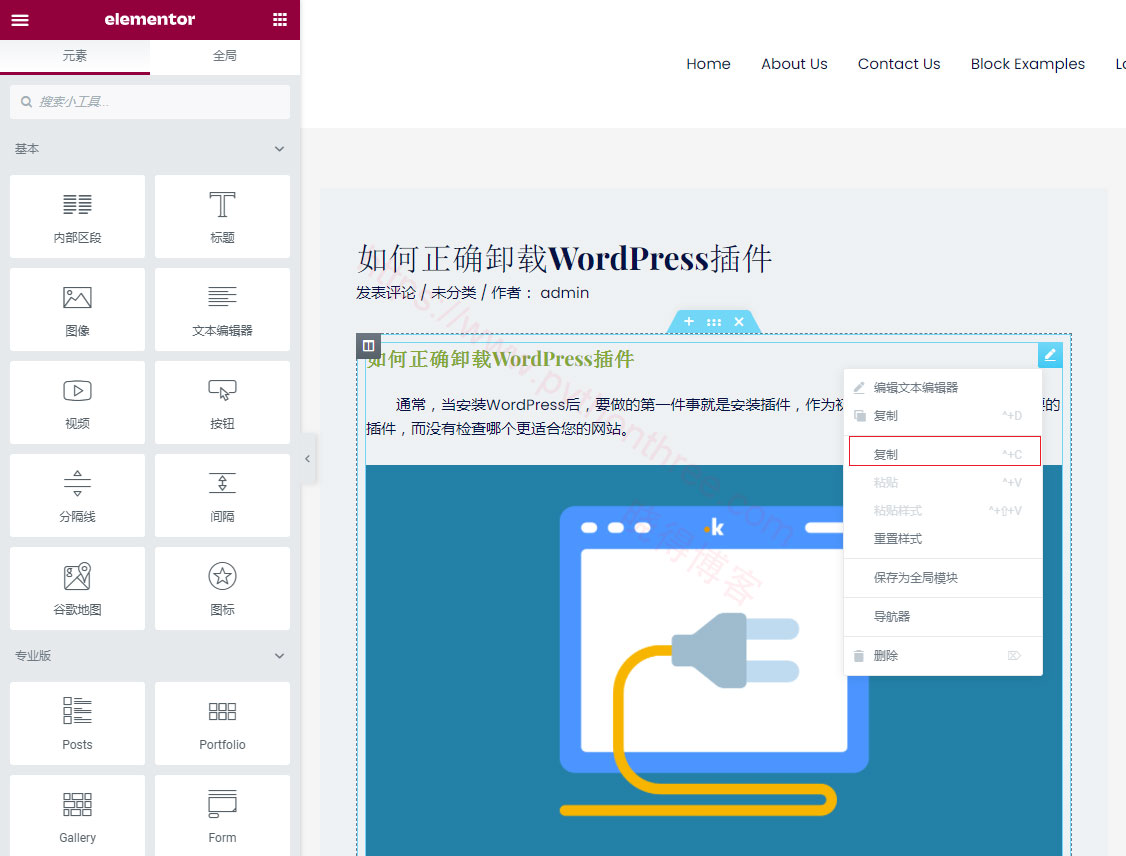
以上述相同的方式或按住 CTRL 键并在所选区域上按 V 键,前往您想要复制和粘贴它们的页面:
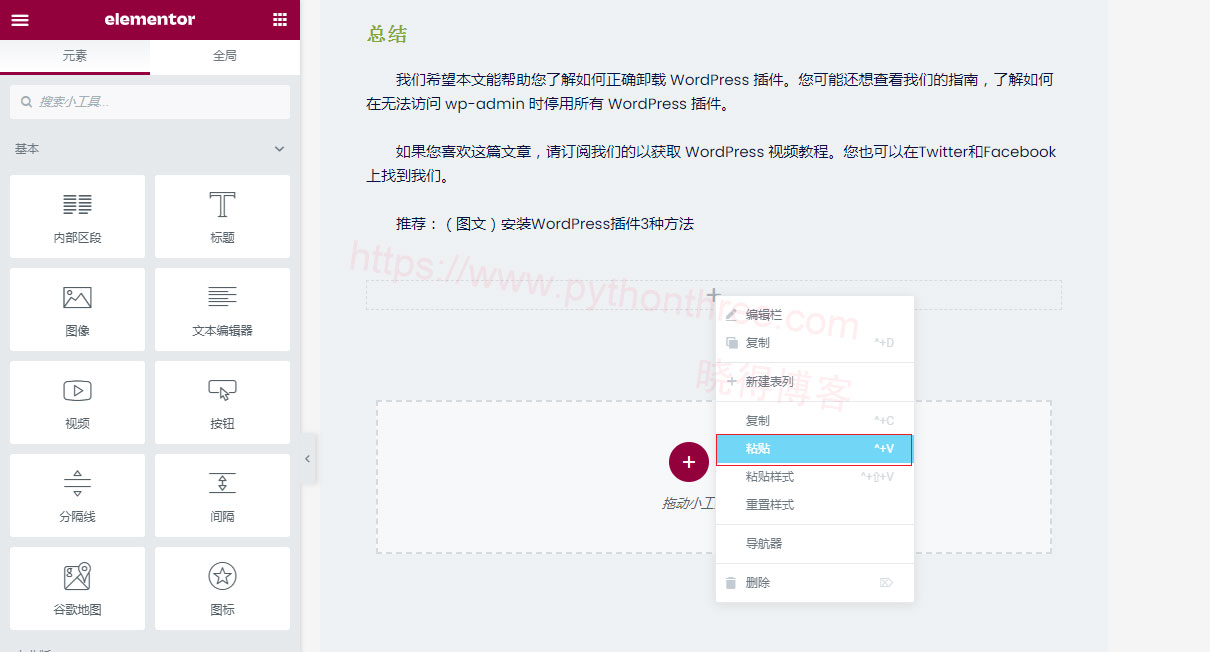
总结
以上是 晓得博客为你介绍的怎么在Elementor中复制和粘贴样式和内容的全部,希望对你的 WordPress建站有所帮助。
无论使用 Elementor插件建站设计哪种网站,都可以复制 帖子、页面或模板,使得这些内容重复用于网站上的不同页面。或者,您可能想改进和扩展您网站上的现有帖子。您可以复制它们,而不是费力地复制和粘贴每个内容。